Содержание
Терминалы сбора данных Zebra Technologies
Список проверенных моделей устройств
Настройка
| Intent | com.dwexample.ACTION | Настраивается в утилите |
| Intent Category | android.intent.category.DEFAULT | Настраивается в утилите |
| Extra | com.symbol.datawedge.data_string | В старых моделях отличается |
На терминалах Zebra предустановлена настроечная утилита DataWedge. Найдите её в ярлыках приложений и запустите. Если в ярлыках приложений такой утилиты нет, вероятно это старая модель на Android 4.X. См. раздел Symbol Scan Config.
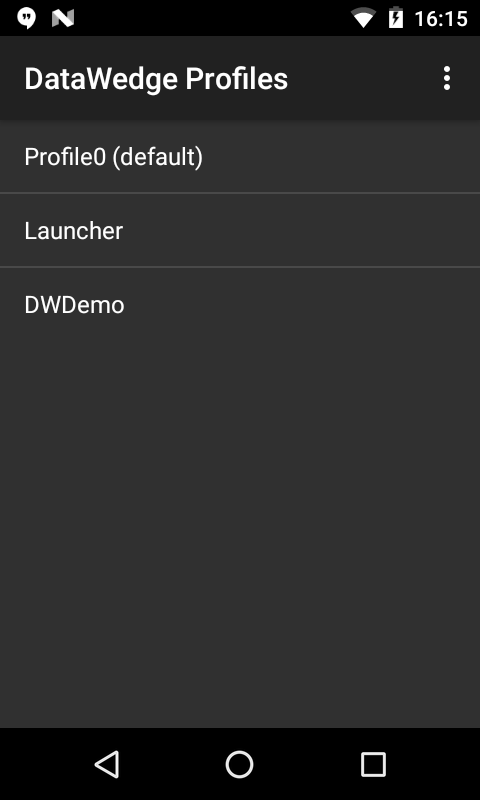
Откройте Profile0(default) - это профиль по умолчанию, который будет использовать наше приложение.
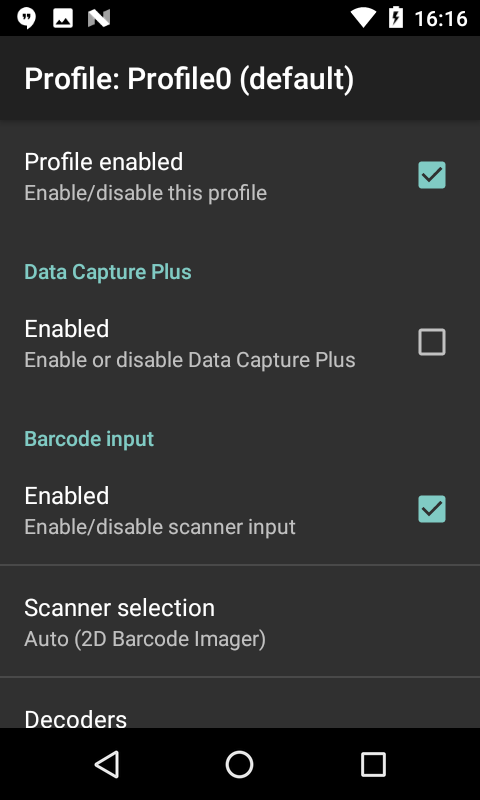
Сделайте следующие настройки:
| Profile enabled | включить | |
| Barcode input / Enabled | включить | |
| Intent output / Enabled | включить | |
| Intent action | com.dwexample.ACTION | Регистр букв имеет значение |
| Intent category | оставить пустым | |
| Intent delivery | Broadcast Intent |
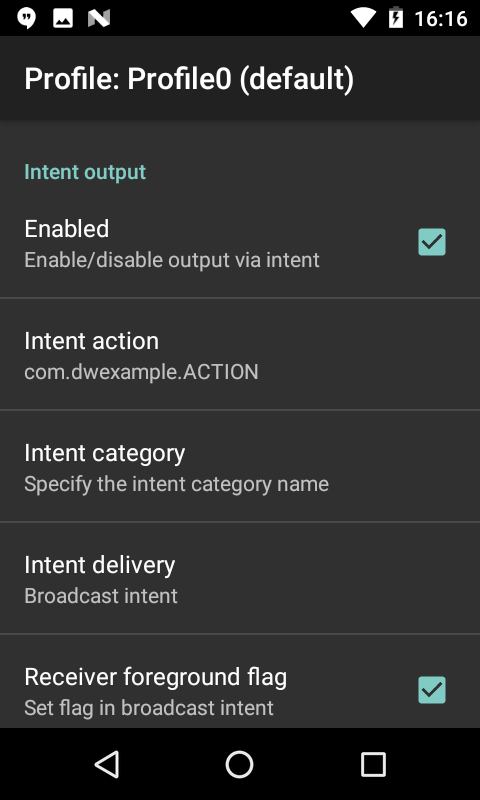
Закройте настроечную и запускайте приложение терминала сбора данных.
Настройка Symbol Scan Config
На некоторых моделях Zebra, таких как, например, MC36 отсутствует утилита DataWedge. Это старые модели, вместо неё все настройки выполняются в утилите Scan Config.
Запустите её из ярлыков приложений. Сначала откройте пункт Associated apps и в правом верхнем меню выберите New app/activity. Найдите в списке наше приложение, нажмите на него и выберите первый пункт *.
Вернитесь назад и выполните настройки:
| BARCODE INPUP / Enabled | Включить |
| KEYSTROKE OUTPUT / Enabled | Отключить |
| INTENT OUTPUT / ENABLED | Включить |
| INTENT OUTPUT / Intent action | com.dwexample.ACTION |
| INTENT OUTPUT / Intent category | android.intent.category.DEFAULT |
Прочие настройки оставьте по умолчанию.
В настройках приложения такие модели ТСД настраиваются как Прочее. В настройках аппаратного сканера следует указать следующие параметры:
| Intent | com.dwexample.ACTION |
| Intent Category | android.intent.category.DEFAULT |
| Extra | com.symbol.scanconfig.decode_data |